PDF 편집기를 자주 사용해야 하나요? 오픈오피스 PDF 편집기에 대해 들어본 적이 있고, 더 자세히 알고 싶으신가요? 그렇다면 이 글이 바로 당신을 위한 내용입니다!
Open Office 자체는 PDF 편집기가 아닙니다. PDF를 편집하려면 그 안에 포함된 "Draw" 애플리케이션을 사용해야 합니다. 이 애플리케이션은 유용한 기능들을 제공하지만, 일부 사용자에게는 기술적이거나 사용 시간이 오래 걸릴 수 있습니다.
그렇다면 걱정하지 마세요. 여기 놀라운 대안인 UPDF가 있습니다. UPDF는 PDF 관련 도구를 거의 모두 갖춘 고급 소프트웨어입니다.
두 도구 모두에 대해 더 자세히 알고 싶다면, 이 리뷰 글을 끝까지 읽어보세요. 그리고 UPDF 다운로드도 잊지 마세요!
Windows • macOS • iOS • Android 100% 안전
1 부. 오픈오피스 PDF 편집기란?
우선, Apache Open Office PDF 편집기에 대해 소개해드리겠습니다. 이 프로그램은 기본적으로 PDF 문서를 편집할 수 있게 해주는 무료 오픈소스 소프트웨어입니다.
앞서 언급했듯이, 이 도구 자체는 PDF 편집기가 아닙니다. 대신 "Draw"라는 확장 애플리케이션이 있어 기본적인 편집 기능을 제공합니다. Draw는 PDF를 열어 편집 가능한 형식으로 변환한 후, 텍스트를 수정하거나 서식을 변경하고, 주석을 추가하는 등의 작업을 가능하게 합니다. 이후 문서를 다시 PDF 형식으로 내보낼 수 있습니다.
오픈오피스 PDF 편집기의 주요 기능은 다음과 같습니다.
- 텍스트 편집: PDF 파일 내의 텍스트를 간단히 수정할 수 있습니다.
- 이미지 편집: PDF에 포함된 이미지를 편집, 크기 조절 또는 재배치할 수 있습니다.
- 주석 및 코멘트: 코멘트를 추가하고 중요한 부분에 하이라이트 표시가 가능합니다.
- 도형 및 그리기 도구: 도형이나 사용자 정의 그림을 추가하여 PDF를 보강할 수 있습니다.
- 링크 관리: PDF 내의 하이퍼링크를 추가, 수정 또는 삭제할 수 있습니다.
- 맞춤법 검사: 문서 내 맞춤법 오류를 식별하고 수정할 수 있습니다.
- PDF로 내보내기: 편집 후 문서를 PDF로 내보낼 수 있습니다.
그러나 이 기능들만으로는 PDF 문서를 전문적으로 다루기엔 부족할 수 있습니다. 이럴 때는 더 강력하고 신뢰할 수 있는 도구인 UPDF를 추천드립니다. 왜 UPDF가 최고의 선택이 될 수 있는지는 5번째 섹션에서 확인해보세요!
2 부. 오픈오피스 PDF 편집기는 무료로 다운로드하고 사용할 수 있나요?
Open Office PDF 편집기는 Apache Open Office 제품군의 일부로, 무료로 다운로드하고 사용할 수 있습니다. 오픈소스 소프트웨어이기 때문에 특정 라이선스 하에 운영되며, 이 라이선스는 사용자가 자유롭게 설치, 공유, 사용하도록 허용합니다.
따라서, 기본적인 PDF 편집이나 기타 작업을 무료로 해결하고자 하는 학생, 전문가, 중소기업 등에게 적합한 옵션입니다.
이 소프트웨어는 사용 목적과 관계없이 모두에게 열려 있으며, 구독 요금이나 숨겨진 비용 없이 사용할 수 있습니다. 무료 접근성을 보장하기 때문에 예산을 고려하는 사용자에게도 매우 유용한 PDF 관리 솔루션입니다.
3 부. Open Office PDF 편집기로 PDF 만드는 방법
오픈오피스 PDF 편집기를 사용해 PDF를 만드는 방법은 매우 간단합니다. 공식 웹페이지에서 오픈오피스 PDF 편집기 무료 다운로드를 진행하세요. 운영 체제에 맞는 버전을 선택할 수 있으며, 다른 언어가 필요한 경우 언어 팩도 함께 다운로드할 수 있습니다.
다운로드 및 설치가 완료되면 아래 단계를 따라 PDF를 생성할 수 있습니다.
1단계: Apache Open Office를 실행하면 아래와 같은 화면이 나타납니다. "텍스트 문서(Text Document)"를 클릭하여 새 문서를 열어주세요. 또는 스프레드시트, 프레젠테이션, 데이터베이스 등의 다른 포맷도 열 수 있습니다.
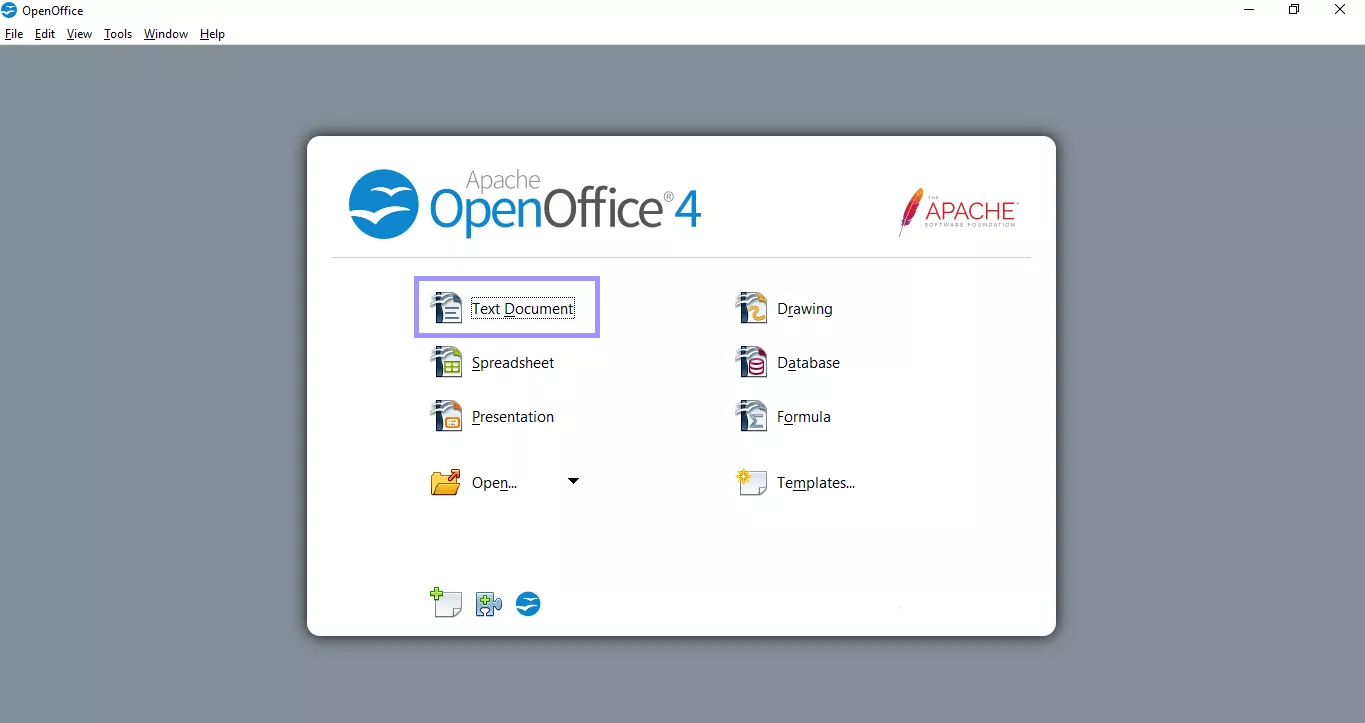
2단계: 빈 페이지에 원하는 내용을 입력하세요. 이 편집기의 인터페이스는 MS 오피스와 매우 유사하여, 텍스트 편집, 주석 추가, 다양한 요소 삽입 등이 쉽습니다.
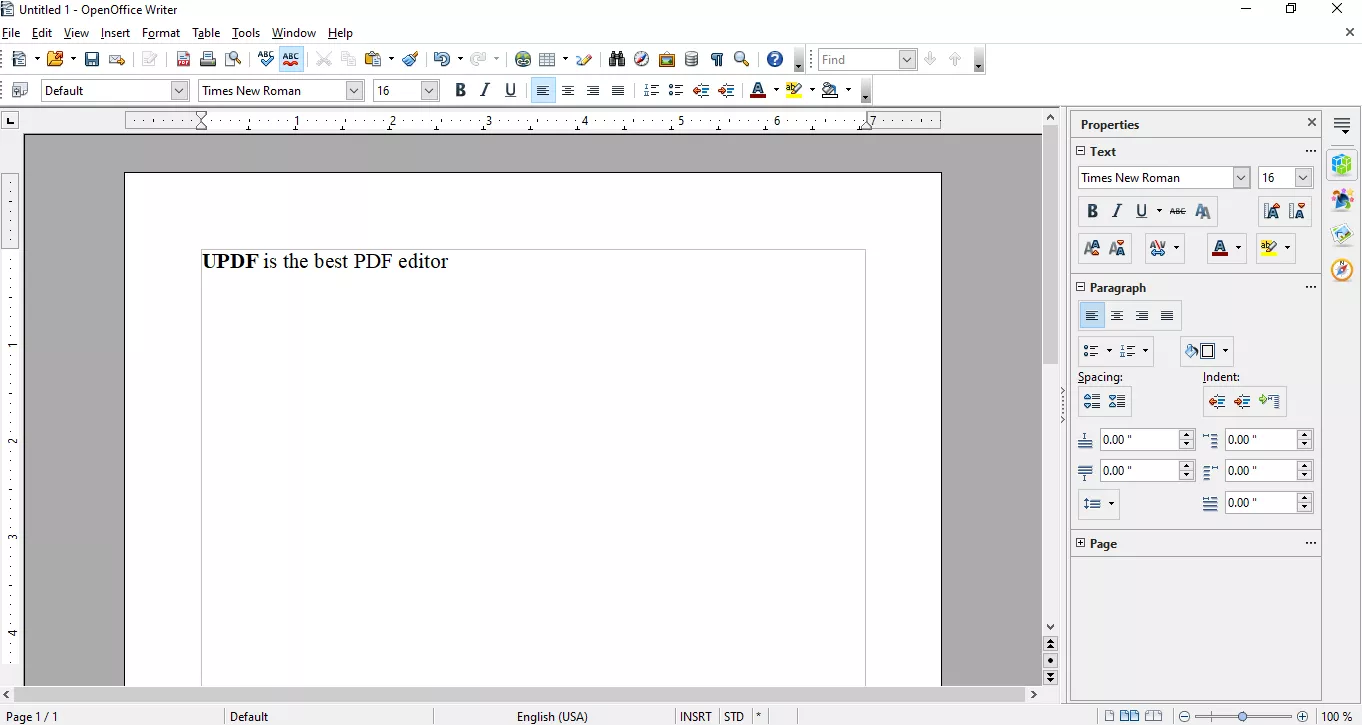
3단계: 내용을 모두 작성한 후 PDF로 저장하세요. 좌측 상단의 "파일" 메뉴를 클릭하고 "PDF로 내보내기"를 선택합니다. 팝업 창이 나타나면 원하는 설정을 선택하고 다시 "내보내기"를 클릭하면 됩니다.
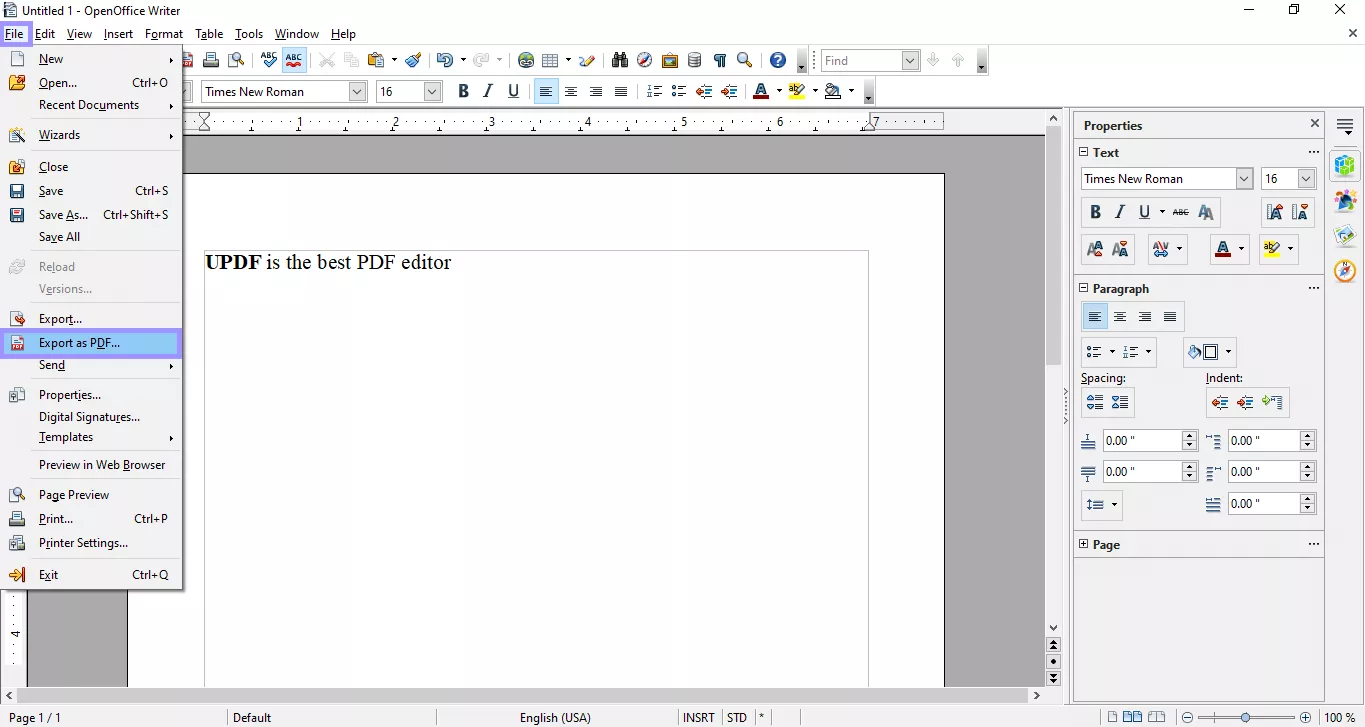
이렇게 몇 번의 클릭만으로 Open Office PDF 편집기에서 PDF를 생성할 수 있습니다. 하지만, 이제 기존 PDF 파일을 직접 편집할 수 있을지도 궁금할 수 있는데요. 그에 대한 답은 다음 섹션에서 확인해보세요!
4 부. 오픈오피스 PDF 편집기에서 PDF를 어떻게 편집하나요?
기존에 존재하는 PDF 파일을 Open Office PDF 편집기에서 편집하는 방법도 매우 간단합니다. 아직 소프트웨어를 다운로드하지 않으셨다면, 3 부를 참고하여 다운로드 방법을 확인하세요. 이미 설치하셨다면, 아래 지침을 따라 진행해보세요.
1단계: Open Office를 실행한 뒤에는 PDF를 바로 열 수 없습니다. 먼저 상단 메뉴 바에서 "도구"를 클릭한 후 "확장 관리자"를 선택하세요.
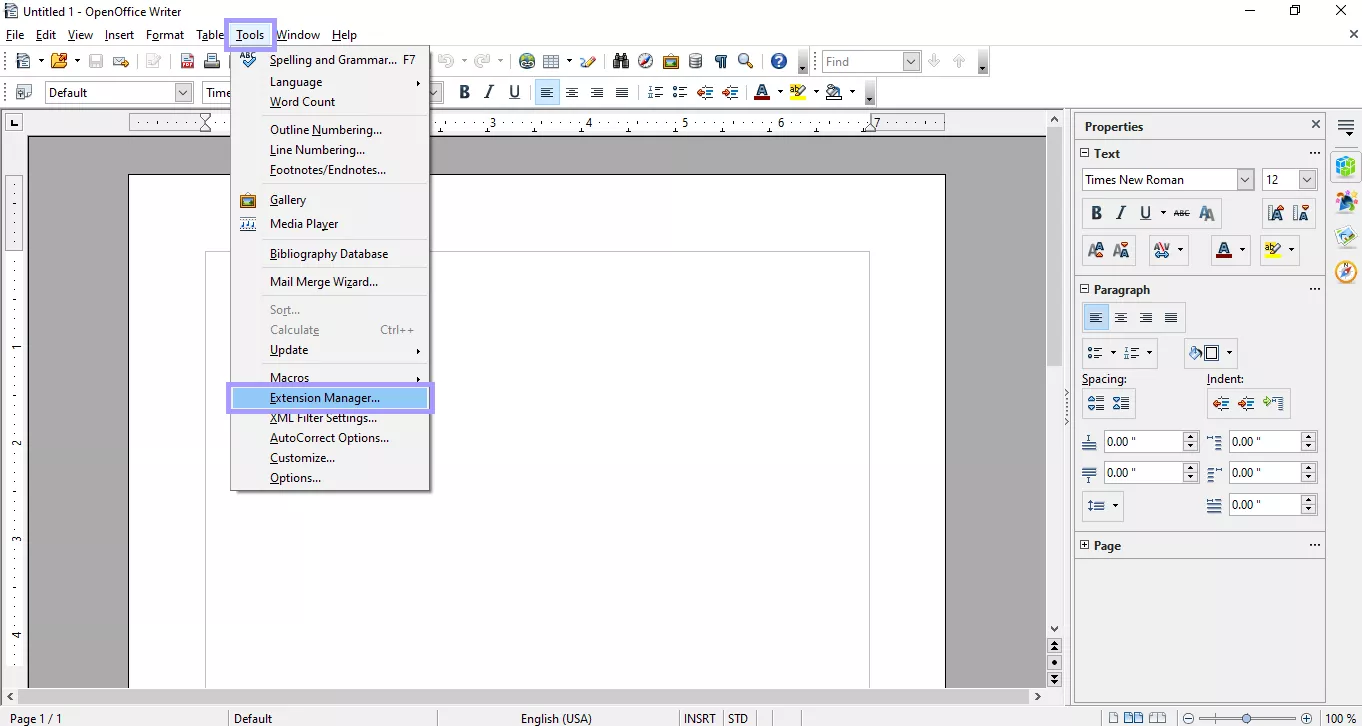
2단계: 확장 관리자가 열리면, "추가"를 클릭하여 컴퓨터에 저장된 확장 기능을 선택합니다. 만약 확장 기능이 없다면, 해당 플러그인을 다운로드한 후 확장 기능으로 추가하세요.
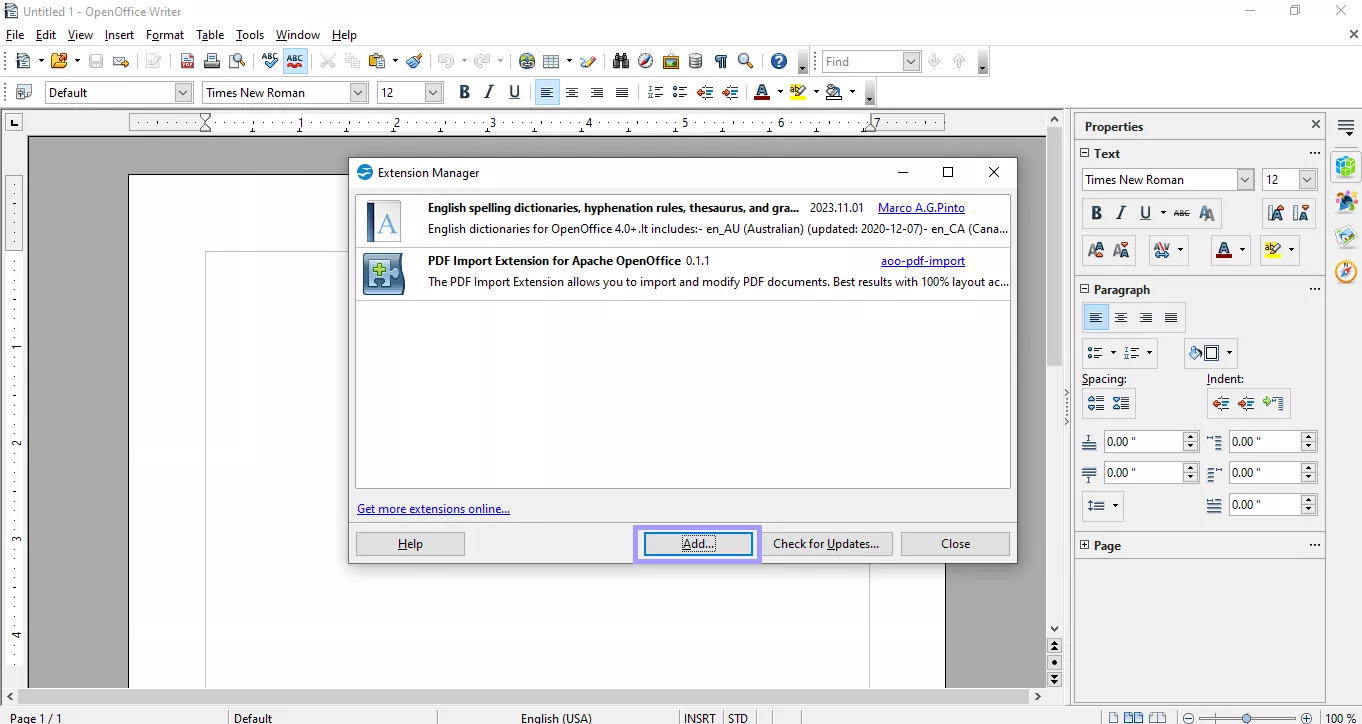
3단계: 이후 상단 메뉴 바에서 "파일 열기" 아이콘을 클릭하고 편집하려는 PDF 파일을 선택하세요. PDF가 열리면 빈 페이지 추가, 주석 삽입, 도형 및 차트 삽입 등 다양한 편집 도구를 사용할 수 있습니다. 편집이 완료되면, "파일" > "PDF로 내보내기"를 클릭해 저장하세요.
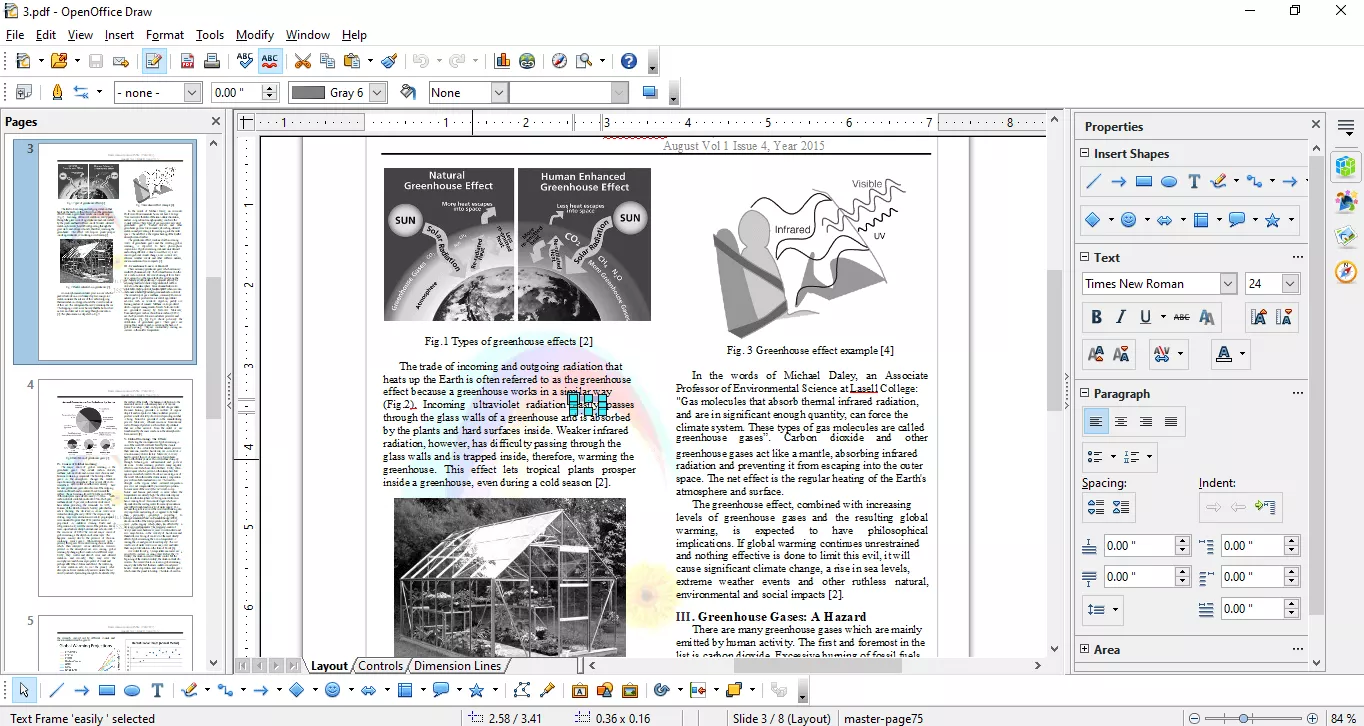
오픈오피스는 PDF 관련 작업에 유용하고 신뢰할 수 있는 옵션처럼 보일 수 있지만, 몇 가지 단점도 존재합니다.
Open Office PDF 편집기의 단점
다음은 Open Office PDF 편집기를 사용할 때의 주요 단점입니다:
- 이 도구는 다국어 기능이 기본으로 탑재되어 있지 않기 때문에 언어를 변경하려면 별도의 언어 팩을 따로 설치해야 합니다.
- 또한 오픈오피스는 PDF를 직접 열어서 편집할 수 없으며, PDF 편집을 위해서는 추가 플러그인을 설치해야 합니다.
- 텍스트 편집 인터페이스가 다소 직관적이지 않아 혼란스럽게 느껴질 수 있으며, PDF 파일의 원래 형식이 이 소프트웨어 내에서 정확하게 표시되지 않을 가능성도 있습니다.
- 기능 자체도 제한적이어서, 간단한 편집만 필요한 사용자에게만 적합한 수준입니다.
이 도구가 어렵게 느껴지거나 원하는 기능이 부족하다면 걱정하지 마세요. 완벽한 대안이 준비되어 있습니다. 다음 파트를 통해 확인해보세요!
5 부. 왜 UPDF가 최고의 대안일까요?
UPDF는 AI 기술을 기반으로 한 고급 PDF 도구로, PDF 편집 과정을 매우 간편하고 효율적으로 만들어줍니다. 이 도구는 고급 편집 기능부터 주석, 페이지 관리까지 필요한 거의 모든 기능을 갖추고 있으며, 문서 처리에 있어 가장 신뢰할 수 있는 선택지 중 하나입니다.
UPDF는 모바일과 데스크톱 모두 지원하며, Open Office PDF 편집기와 달리 추가 플러그인을 설치할 필요 없이 바로 편집이 가능합니다. 또한, 이 뛰어난 도구는 AI 어시스턴트를 탑재하여 PDF 내 콘텐츠를 요약하거나 번역하고, 설명까지 해주는 기능을 제공합니다. 업무 흐름을 간소화해주는 다양한 유용한 기능이 가득하니, 아래 버튼을 눌러 직접 사용해보고 Open Office PDF 편집기와 비교해보세요!
Windows • macOS • iOS • Android 100% 안전
UPDF를 선택해야 하는 3가지 주요 이유:
간편한 사용성
UPDF는 매우 직관적이고 사용자 친화적인 인터페이스를 제공합니다. 한 번 다운로드하면 모든 기능을 바로 사용할 수 있으며, 12개 언어를 지원해 언제든지 인터페이스 언어를 변경할 수 있습니다.
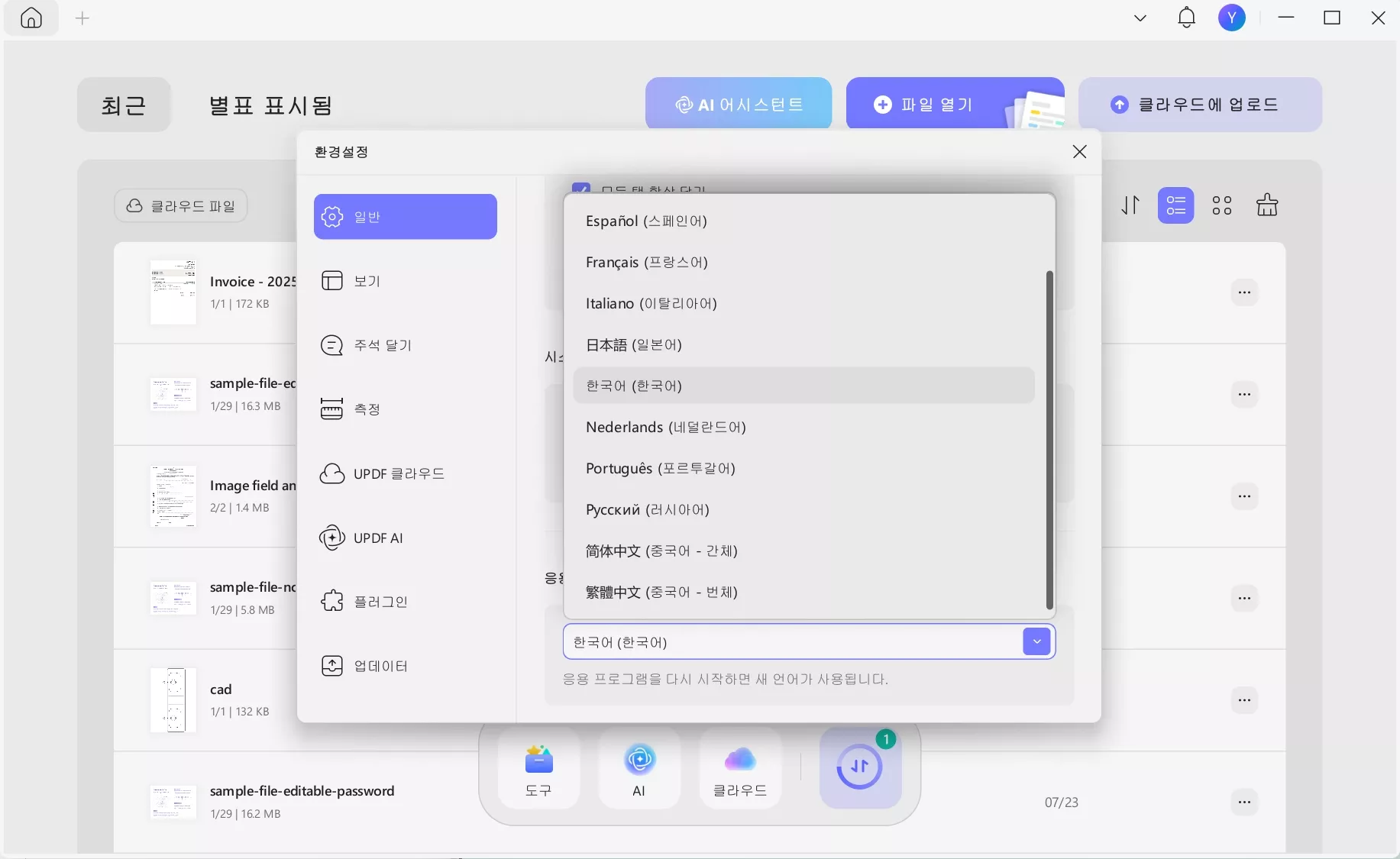
강력한 PDF 처리 기능
PDF 파일을 드래그만 하면 바로 열리고 생성되며, 편집 모드에서 원본 형식을 그대로 유지한 채 손쉽게 편집할 수 있습니다. 또한, Word, PPT, 텍스트 등 다양한 형식으로 변환도 간편하게 진행할 수 있습니다.
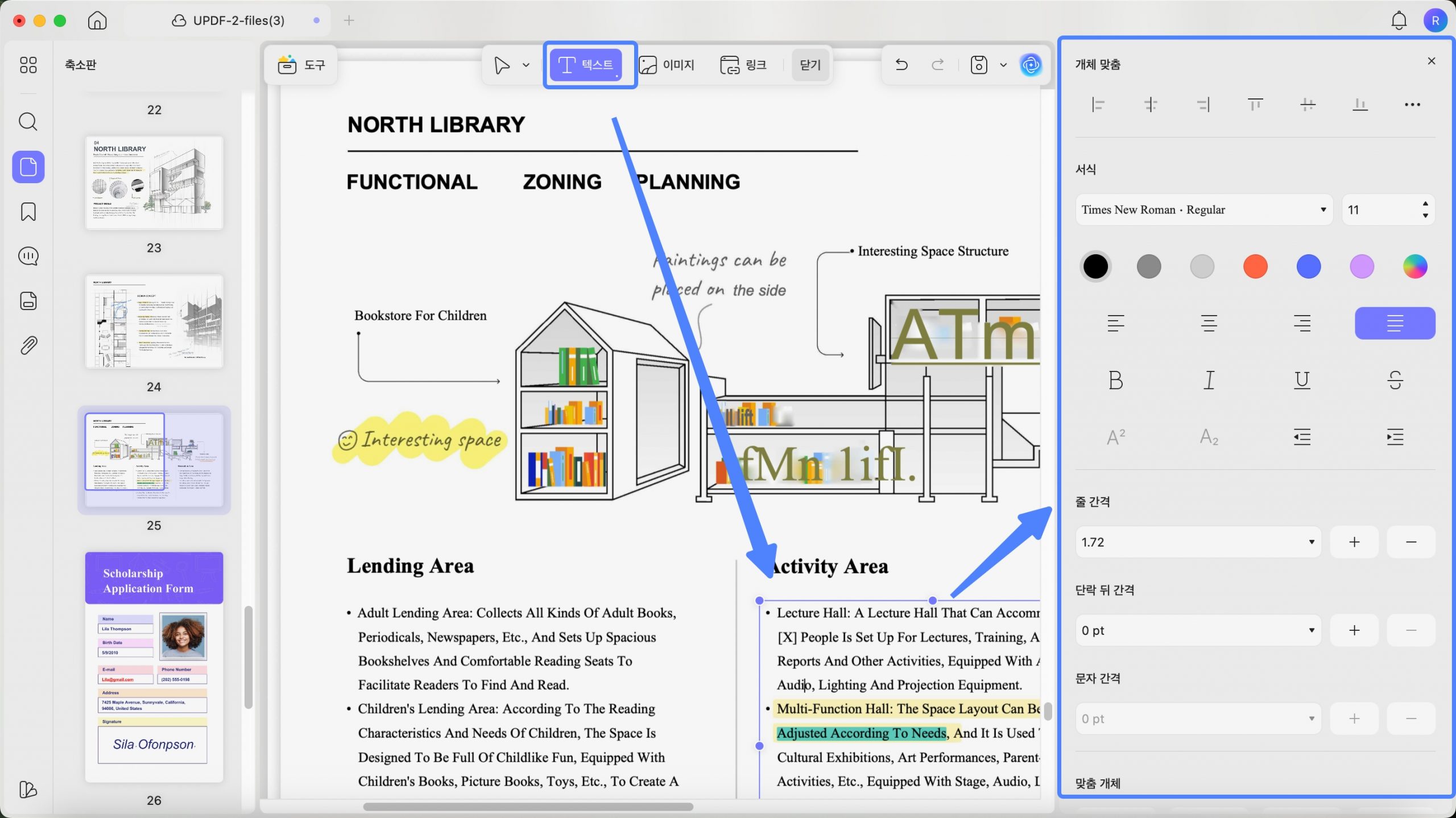
스마트 AI 기능
UPDF의 AI 기능을 활용하면 작업 속도가 훨씬 빨라집니다. 앱 내에서 바로 번역, 요약, 질문 응답을 할 수 있으며, 콘텐츠를 마인드맵 형태로 자동 변환하는 기능도 제공됩니다.
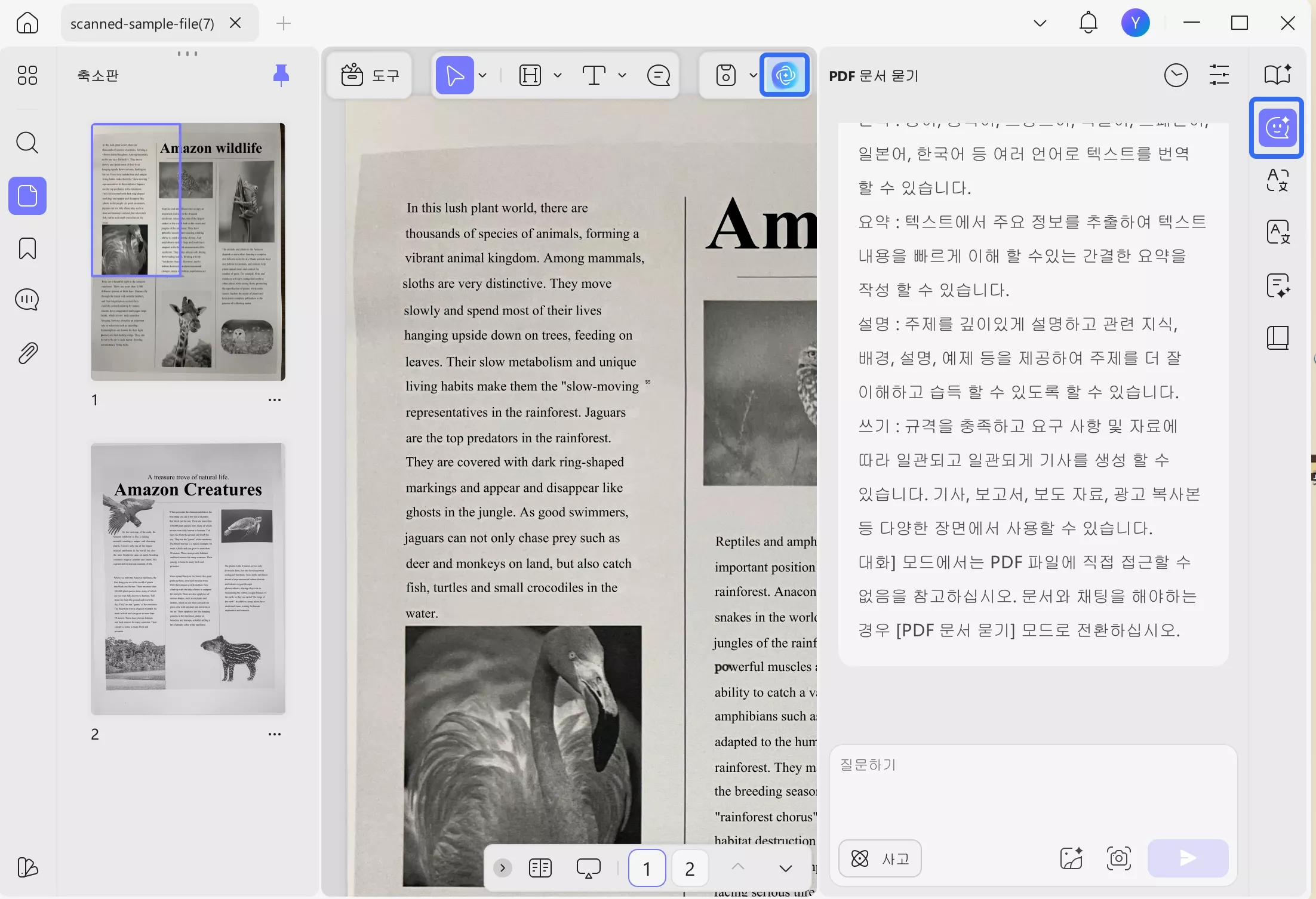
UPDF에 대해 더 알고 싶으신가요? 아래 영상을 확인하고 리뷰 글도 읽어보세요. 직접 사용해본 후 마음에 든다면, 매우 저렴한 가격으로 프로 버전 업그레이드도 가능합니다.
결론
Open Office PDF 편집기는 기본적인 PDF 편집을 위한 좋은 도구입니다. 텍스트나 이미지 편집, 주석 추가, PDF로 내보내기 기능 등이 제공되며, 간단한 용도로는 충분합니다. 하지만 일부 사용자에게는 인터페이스가 다소 복잡하게 느껴질 수 있습니다.
좀 더 간편한 도구를 원하신다면, UPDF를 사용해보세요. 깔끔하고 직관적인 인터페이스, 명확한 기능 구성, 시간 절약을 위한 효율적인 기능들이 준비되어 있습니다. 편집, 변환, 관리까지 한 번에 해결되는 스트레스 없는 PDF 작업 환경을 경험해보세요.
지금 UPDF를 다운로드하고 직접 그 편리함을 느껴보세요!
Windows • macOS • iOS • Android 100% 안전
 UPDF
UPDF
 Windows용 UPDF
Windows용 UPDF Mac용 UPDF
Mac용 UPDF iPhone/iPad용 UPDF
iPhone/iPad용 UPDF 안드로이드용 UPDF
안드로이드용 UPDF UPDF AI 온라인
UPDF AI 온라인 UPDF Sign
UPDF Sign PDF 편집
PDF 편집 PDF 주석
PDF 주석 PDF 생성
PDF 생성 PDF 양식
PDF 양식 링크 편집
링크 편집 PDF 변환
PDF 변환 OCR
OCR PDF → Word
PDF → Word PDF → 이미지
PDF → 이미지 PDF → Excel
PDF → Excel PDF 정리
PDF 정리 PDF 병합
PDF 병합 PDF 분할
PDF 분할 PDF 자르기
PDF 자르기 PDF 회전
PDF 회전 PDF 보호
PDF 보호 PDF 서명
PDF 서명 PDF 민감 정보 가리기
PDF 민감 정보 가리기 PDF 민감 정보 제거
PDF 민감 정보 제거 보안 제거
보안 제거 PDF 보기
PDF 보기 UPDF 클라우드
UPDF 클라우드 PDF 압축
PDF 압축 PDF 인쇄
PDF 인쇄 일괄 처리
일괄 처리 UPDF AI 소개
UPDF AI 소개 UPDF AI 솔루션
UPDF AI 솔루션 AI 사용자 가이드
AI 사용자 가이드 UPDF AI에 대한 FAQ
UPDF AI에 대한 FAQ PDF 요약
PDF 요약 PDF 번역
PDF 번역 PDF 설명
PDF 설명 PDF로 채팅
PDF로 채팅 AI 채팅
AI 채팅 이미지로 채팅
이미지로 채팅 PDF를 마인드맵으로 변환
PDF를 마인드맵으로 변환 학술 연구
학술 연구 논문 검색
논문 검색 AI 교정기
AI 교정기 AI 작가
AI 작가 AI 숙제 도우미
AI 숙제 도우미 AI 퀴즈 생성기
AI 퀴즈 생성기 AI 수학 문제 풀이기
AI 수학 문제 풀이기 PDF를 Word로
PDF를 Word로 PDF를 Excel로
PDF를 Excel로 PDF를 PowerPoint로
PDF를 PowerPoint로 사용자 가이드
사용자 가이드 UPDF 팁
UPDF 팁 FAQ
FAQ UPDF 리뷰
UPDF 리뷰 다운로드 센터
다운로드 센터 블로그
블로그 뉴스룸
뉴스룸 기술 사양
기술 사양 업데이트
업데이트 UPDF vs Adobe Acrobat
UPDF vs Adobe Acrobat UPDF vs. EZPDF
UPDF vs. EZPDF UPDF vs. ALPDF
UPDF vs. ALPDF











